Bem, aqui neste blog vamos discutir um dos erros do Android e que é o erro de análise na entrada $ no Android. De acordo com as vítimas, os usuários enfrentam esse erro ao instalar qualquer aplicativo em seu dispositivo e o aplicativo não é instalado. Bem, este erro ocorre devido ao problema de análise e também conhecido como analisador .apk. E os relatórios dizem que esse erro convincente ocorre por causa de conflito na leitura e gravação de um aplicativo em um Android. Como mencionamos anteriormente, isso ocorre durante a instalação de um aplicativo que não é concluído devido a uma interrupção.
Se você também está no mesmo barco e lutando muito para superar o erro, então você chegou ao lugar certo. Aqui mencionaremos todas as soluções viáveis para superar o erro, mas antes de prosseguir com os métodos, gostaríamos de destacar seu possível culpado, que o ajudará a entender o erro com mais clareza.
O que causa o erro de análise na entrada $ no Android
Motivo 1: o dispositivo não tem permissão necessária para instalar esse aplicativo específico.
Razão 2: Falhas internas do Android podem levar a esse erro.
Razão 3: Interferência do software antivírus
Razão 4: O arquivo do aplicativo que está sendo instalado está corrompido/danificado/incompleto
Motivo 5: Incompatibilidade do aplicativo com o dispositivo Android
Como resolver o erro de análise na entrada $ no Android
Nota: Como os smartphones não têm a mesma opção de configuração e diferem de fabricante para fabricante, verifique as configurações corretas antes de alterar qualquer uma.
Método 1: atualizar o sistema operacional Android
Se você estiver usando uma versão desatualizada do sistema operacional, provavelmente enfrentará o erro mencionado acima, portanto, atualize seu Android para a versão mais recente.
Método 2: limpar o cache da Google Play Store
Se a atualização do seu sistema operacional Android não funcionar para você, sugerimos que você limpe o cache da Google Play Store da Google Play Store. Para isso, siga as diretrizes de menção abaixo:
Etapa 1: clique nas configurações do seu dispositivo> depois toque em Aplicativos e permissões
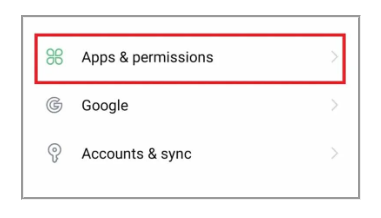
Passo 2: Selecione App Manager na opção dada> Clique na Google Play Store
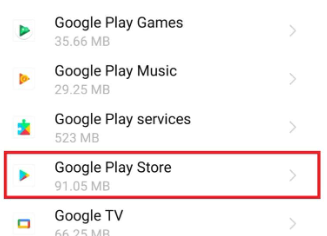
Etapa 3: clique em armazenamento> depois selecione Limpar cache
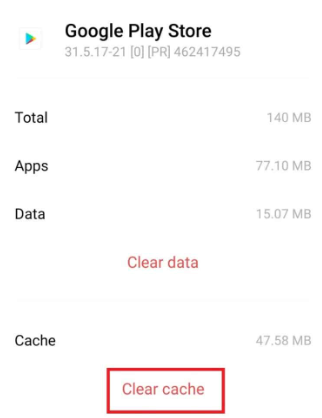
Método 3: Desative temporariamente o antivírus Android
Como mencionamos anteriormente neste blog, é provável que você enfrente o erro de menção acima se o seu antivírus interferir durante a instalação do aplicativo. Portanto, nesse caso, sugerimos que você desative temporariamente seu antivírus Android. Para fazer o mesmo, siga as diretrizes de menção abaixo:
Etapa 1: clique nas configurações do seu dispositivo Android> toque em Aplicativos e permissões e selecione Gerenciador de aplicativos nele
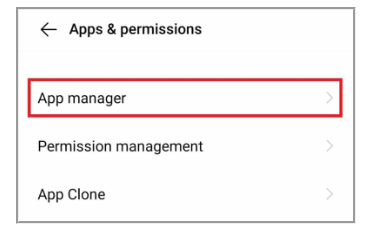
Passo 2: Agora clique no software antivírus> depois toque em Force Stop para desativar temporariamente o aplicativo
Método 4: Excluir arquivos corrompidos
Nesse método, sugerimos que você exclua os arquivos .apk corrompidos de um aplicativo e vários usuários alegaram sucesso ao aplicar esse método.
Para fazer isso, você pode seguir as instruções de menção abaixo:
Etapa 1: navegue até o navegador no seu Android
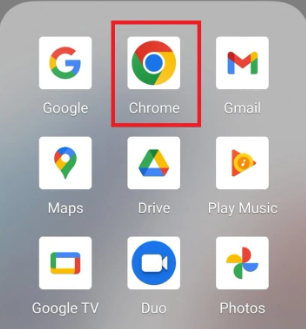
Etapa 2: clique no ícone de três pontos>Selecionar downloads
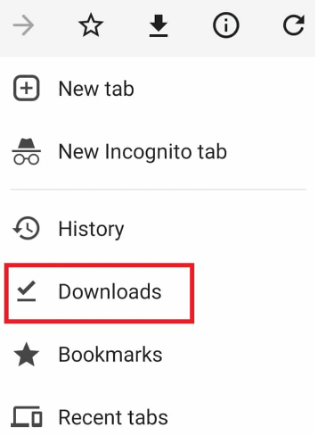
Passo 3: Em seguida, localize o arquivo .apk que você instalou e clique no ícone de três pontos ao lado dele> clique em Excluir
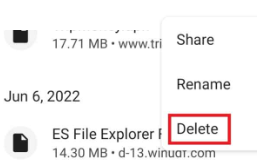
Método 5: habilitar a depuração USB
Se você ainda está lutando com o erro de análise na entrada $ no Android, sugerimos que você ative a depuração USB. A depuração ajuda a remover os erros do software ou hardware. Portanto, siga as etapas de menção abaixo para prosseguir:
Etapa 1: clique nas configurações do Android> clique no gerenciamento do sistema e selecione sobre o telefone
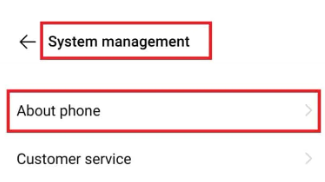
Etapa 2: clique 7 vezes na versão do software> depois volte para o gerenciamento do sistema e clique nas opções do desenvolvedor
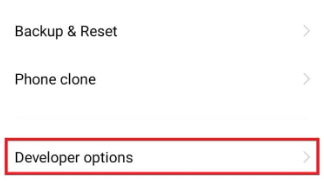
Passo 3: Em seguida, ative a Depuração USB> Selecione OK para confirmar
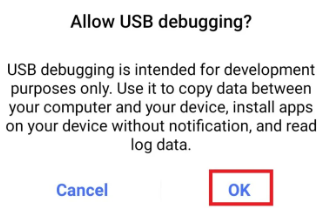
Método 6: modificar permissões para instalação de aplicativos
Bem, se você estiver tentando instalar um aplicativo de fontes diferentes da Google Play Store, provavelmente enfrentará esses tipos de erros. Portanto, para resolver esse problema, você precisa habilitar permissões no seu Android para permitir a instalação de aplicativos de fontes de terceiros.
Veja como:
Etapa 1: clique em Configurações no seu dispositivo> toque em Aplicativos e permissões> Clique em Gerenciamento de permissões nele
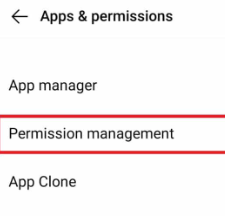
Etapa 2: clique em Instalar aplicativos desconhecidos> selecione o navegador ou aplicativo para instalar aplicativos desconhecidos
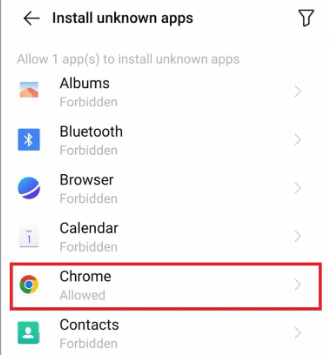
Etapa 3: Por fim, ative a opção Permitir que aplicativos desconhecidos sejam instalados
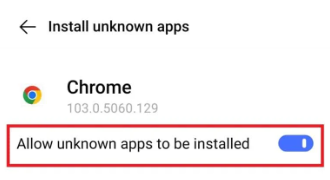
Método 7: verificar a compatibilidade do aplicativo
Sugerimos que você verifique se o aplicativo que você está tentando instalar é da versão mais recente, caso contrário, instale o aplicativo de uma fonte confiável como o Google Play para evitar esses erros.
Método 8: Reinstale o aplicativo
Nesse método, é aconselhável desinstalar o aplicativo e reinstalá-lo e, depois de desinstalar o aplicativo, siga as instruções abaixo para reinstalá-lo:
Etapa 1: clique no aplicativo Play Store no seu dispositivo> clique na barra de pesquisa e digite o nome do aplicativo> clique em Instalar
Feito isso, veja se o problema foi resolvido ou não.
Resultado final
Isso é tudo sobre o erro de análise na entrada $ no Android. Se você gostou do blog, continue visitando o site para mais artigos úteis.